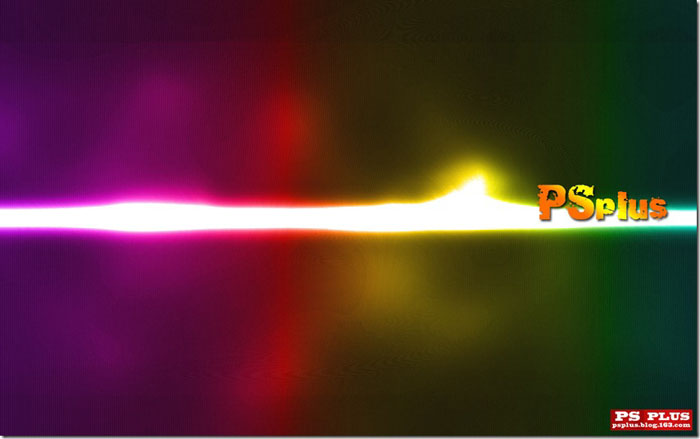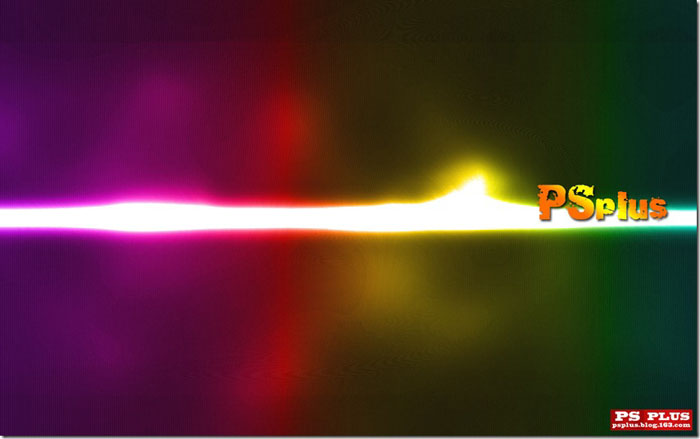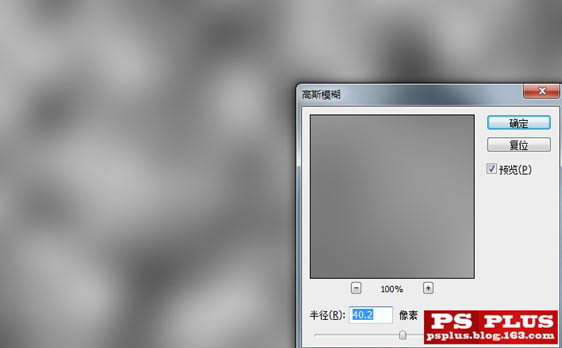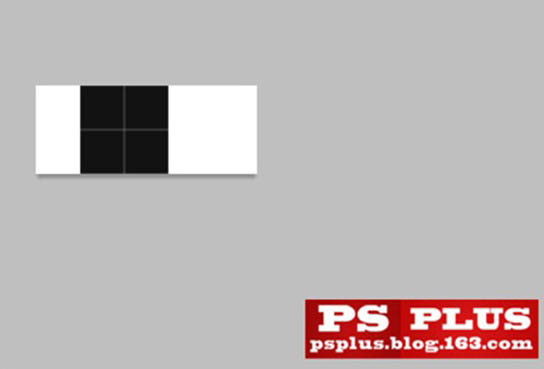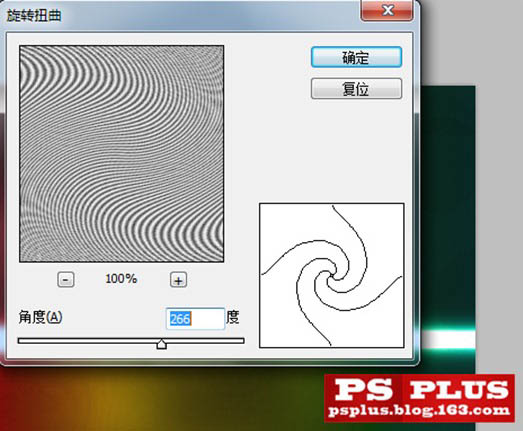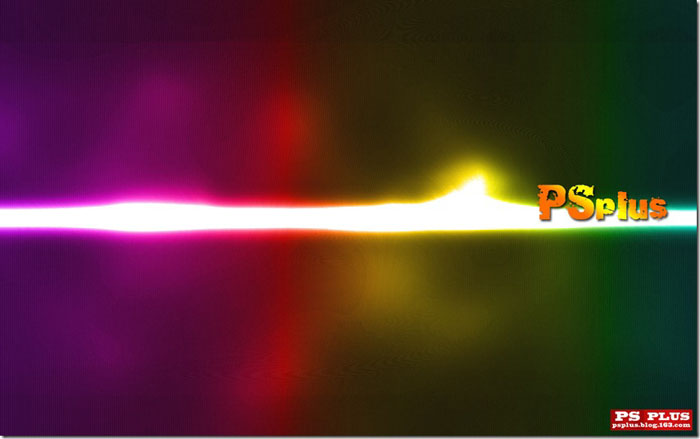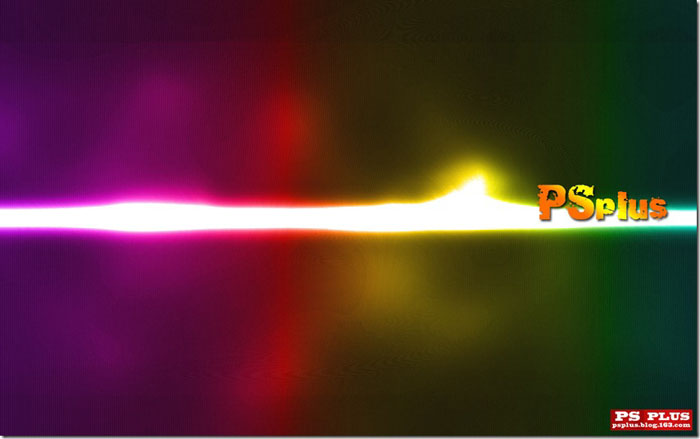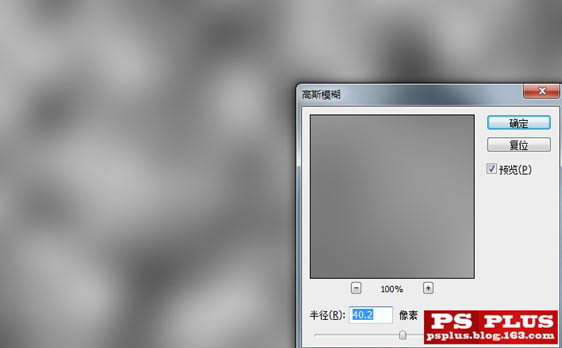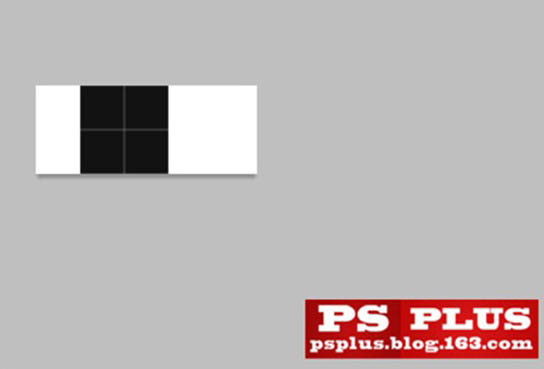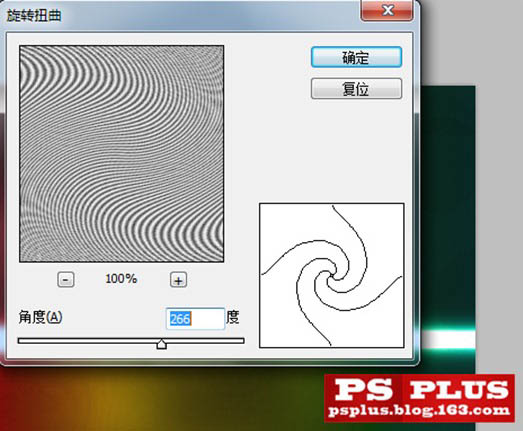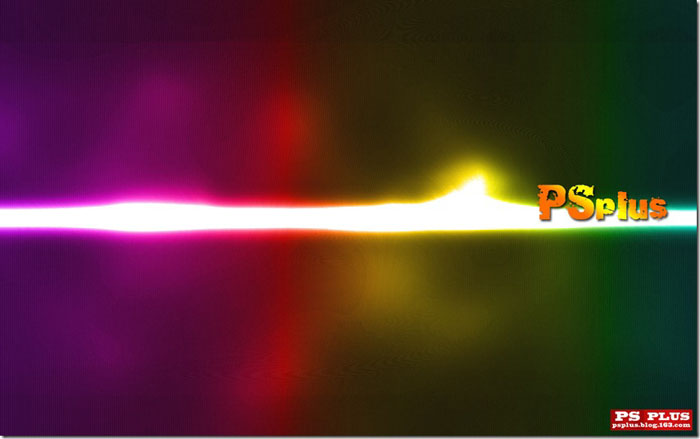本教程介绍简单的彩色光线制作方法。过程比较简单:先用滤镜或素材制作一些淡淡的纹理背景。然后新建图层画出想要的直线,再适当模糊并用画笔点上光点。最后加上颜色和纹理即可。
类似教程:Photoshop制作漂亮的彩线壁纸。 最终效果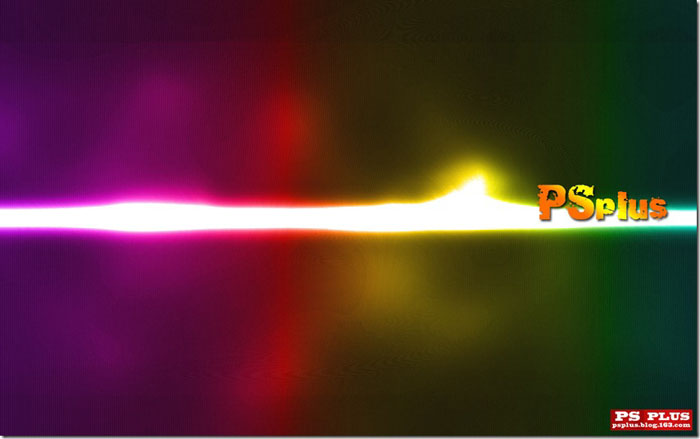
1、在PS中建立一个1440*900像素的文档。背景填充#121212.如下图所示。
2、新建一层。确定黑白色为背景色和前景色。执行滤镜 渲染 云彩。
3、对云彩层执行高斯模糊。模糊半径为30-40左右。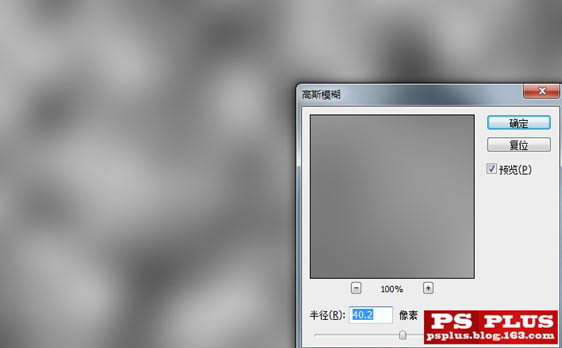
4、用软头橡皮擦擦掉云彩层的四周。只保留中间的部分。这一步比较随便。多擦一点少擦一点无所谓。然后将这一层混合模式设置为颜色减淡。不透明度设为60%。
(本文来源于图老师网站,更多请访问https://m.tulaoshi.com)5、新建一层。依然填充颜色为#121212的深灰色。然后再这一层上用矩形选框工具画上一个白色条条。如下图所示。
6、将这一层执行高斯模糊。模糊半径大约在25左右。这个白色条条就是我们后来的光线。将这一层混合模式设置为颜色减淡。
7、用大而软的画笔工具。给光线周围涂上一些白色。这一步也比较随便。随你怎么画都行。画之前。淋漓建议你想一想火红色的岩浆和热浪。也可以想一想透过墨镜看到的日全食光环。
8、新建一层。用渐变工具给这一层拉渐变。颜色随心所欲就好了。下面是我画的。
9、然后将这一层混合模式设为颜色。如果效果不好。你还可以调节一下曲线。淋漓的心得是。对比度大一点。看上去更舒服。下面是参考。
10、下面我们在PS中新建一个文档。5*2像素。白色背景。然后画上一个黑点。如下图所示。将其定义为“图案”。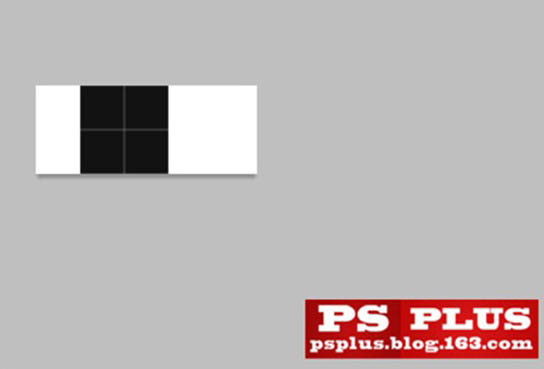
(本文来源于图老师网站,更多请访问https://m.tulaoshi.com)11、新建一个图层。然后用油漆桶工具把我们上步定义的图案填充到整个画布。将这一层执行滤镜扭曲旋转扭曲。设置如下。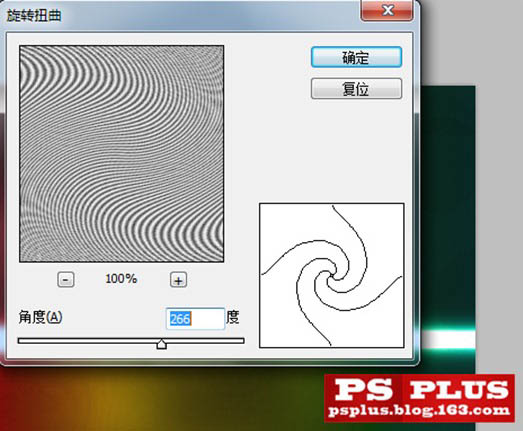
12、再来一遍。这回角度是反的。
这样使我们填充的平行直线条更富于变化。然后将这一层混合模式设置为滤色。不透明度设置到3%左右。 这一层是可有可无的。但是等你把这个图片当做你的桌面的时候。你就会非常欣喜的发现。那些若隐若现的曲线很好看。
最终效果: